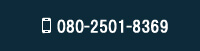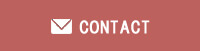ウェブパートナーブログ
Googleアカウントの再設定用のメールアドレスを設定する方法
2023年7月15日
先日の事、久しぶりにGoogleドライブを利用する用事がありパソコンからログインしようとすると、「不正ログインの可能性がある為、本人確認が必要です。」みたいなワケの分からないメッセージが表示されました。
セキュリティを厳しくするのは良いけど、毎度毎度面倒な事させやがる。と思いながら本人確認処理を進めると、「予め設定している電話番号を入力してください。」だって。そんなもん入力してないし。
途方に暮れながらネットを調べると、再設定用のメールアドレスを設定しておくと、ログイン出来ない時に本人確認用コードがそのアドレスに送られるらしい。
新規にアカウントを取る時に設定するようになっているので、アカウント作成時に設定しておけば何も問題ないのですが、私のように余計な個人情報を入力したくない方の場合、未入力のままになっている可能性が高いと思います。
結局、そのアカウントはログイン出来なくなり使用出来なくなってしまいました。。。
Googleアカウントは複数持っているので、ログイン出来る間に以下の手順で、今後の為にも再設定用のメールアドレスを設定する事にしましたのでご紹介します。
Googleアカウントの再設定用のメールアドレスを設定する方法
1. ログイン出来るGoogleアカウントでログインし、右上の「Googleアカウント」をクリック。
2. 「Googleアカウント」内の【Googleアカウントを管理】をクリック。
3. 左側メニューから [個人情報] をクリック。
4. [連絡先情報] の下にある [メール] をクリックし、次に [再設定用のメールアドレス] をクリック。
5. 再設定用のメールアドレスを入力し、画面の指示に従って処理を完了させる。
以上で今後、本人確認が必要な場面で、本人確認用コードが入力したアドレスに送られてくるはず・・・です。